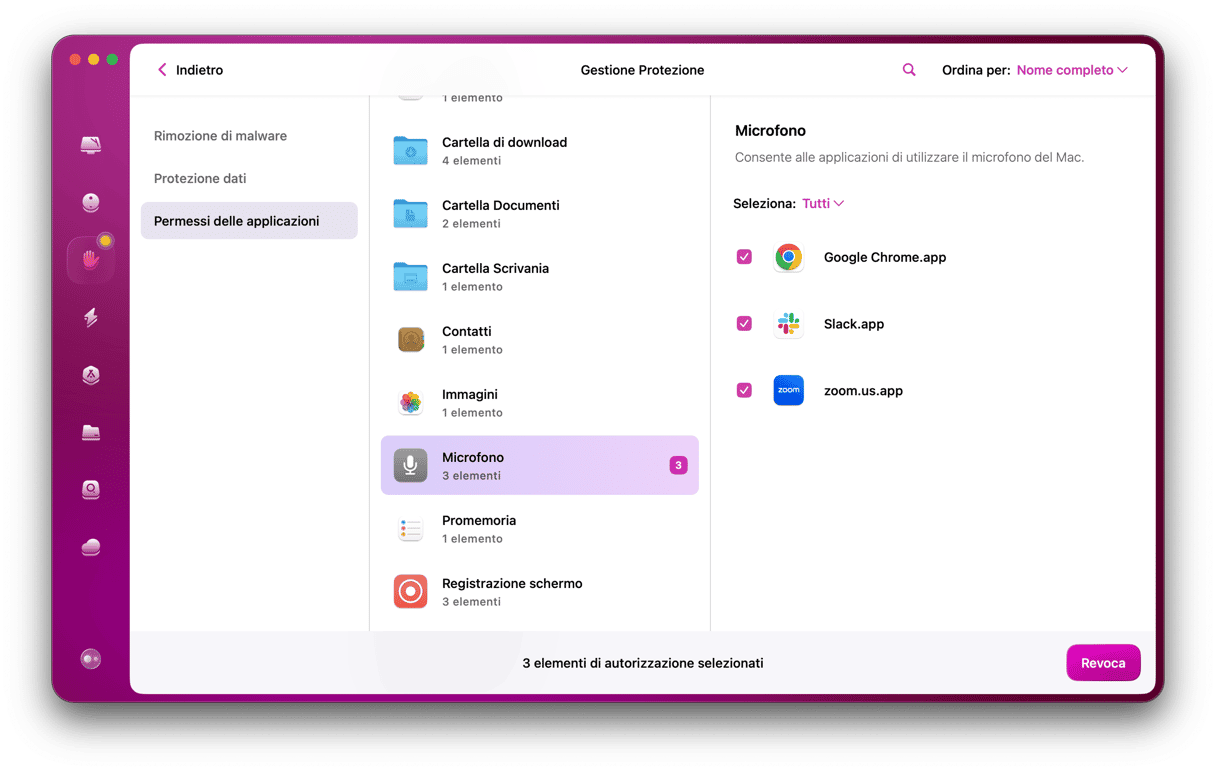Il classico messaggio "il tuo schermo viene osservato" poterebbe chiunque alla paranoia. Nel 90% dei casi però, significa soltanto che c'è un'app di condivisione dello schermo che non è stata disattivata. Qui sotto, abbiamo elencato le soluzioni e le misure preventive che puoi adottare, se sospetti che il tuo schermo venga osservato.
Cosa significa "il tuo schermo viene osservato"
Prima di procedere alla soluzione del messaggio di errore, vediamo quali possono essere le cause:
- Condivisione dello schermo: il messaggio compare durante la condivisione dello schermo del Mac, che sia locale o da remoto.
- App di terze parti: in questo caso, il messaggio è dovuto al permesso di registrare lo schermo di cui godono alcune app installate sul tuo Mac. Potresti aver acconsentito e averlo dimenticato.
- AirPlay: streaming video e duplicazione dello schermo sono comode funzionalità presenti sul Mac. Tuttavia, possono essere all'origine del messaggio, e se restano inosservate per un po' di tempo, non è piacevole quando te ne accorgi.
- Registrazione dello schermo: quando registri lo schermo potresti vedere lo stesso messaggio che appare in presenza di un'app di terze parti che osserva.
- Malware: sfortunatamente, i Mac sono suscettibili alle infezioni e alcune tipologie di malware osservano il tuo schermo per raccogliere dati privati e sensibili, oltre che informazioni sulle tue attività.

Come evitare che lo schermo del Mac venga osservato
Ora che sai quali sono le possibili cause del messaggio, vediamo cosa si può fare per risolvere il problema. Ecco le soluzioni a tutte le cause esposte sopra.
Controlla le impostazioni di condivisione
Come abbiamo detto, la condivisione dello schermo può essere locale o da remoto. Ma non solo, può essere anche intenzionale o accidentale. Risolvere il problema, tuttavia, è facile e veloce:
- Dal menu principale Apple, vai in Impostazioni di Sistema > Generali > Condivisione.
- Assicurati che l'opzione Condivisione schermo sia disattivata.
- Disattiva anche Gestione remota.
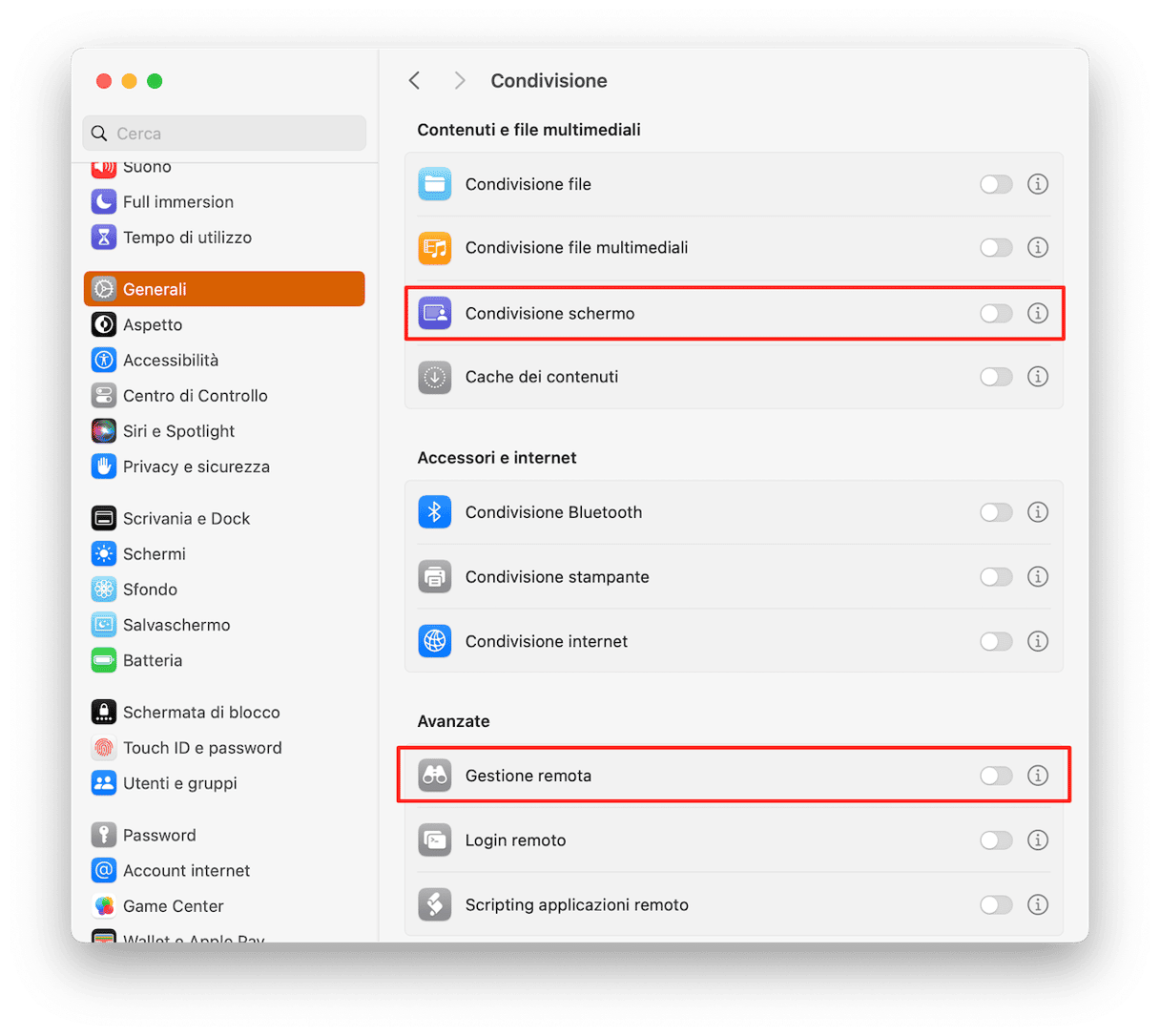
Nella migliore delle ipotesi, il problema dovrebbe essere risolto. In caso contrario, continua a leggere.
Controlla quali app hanno accesso allo schermo
Potresti notare che il messaggio in questione compare quando alcune app che hai installato sul Mac tentano di accedere allo schermo. In tal caso, il problema non si limita al fastidioso messaggio in sé, ma è una questione di privacy. Rivedere i permessi delle app potrebbe non solo risolvere il problema, ma anche concederti un po' di serenità, mettendo al sicuro i tuoi dati sensibili da occhi indiscreti.
Per controllare i permessi, fai così:
- Vai nel menu Apple > Impostazioni di Sistema > Privacy e sicurezza > Registrazione schermo.
- Dai qui, controlla le app in elenco e rimuovi tutto ciò a cui vuoi vietare l'accesso allo schermo, cliccando su "-" per eliminarlo.
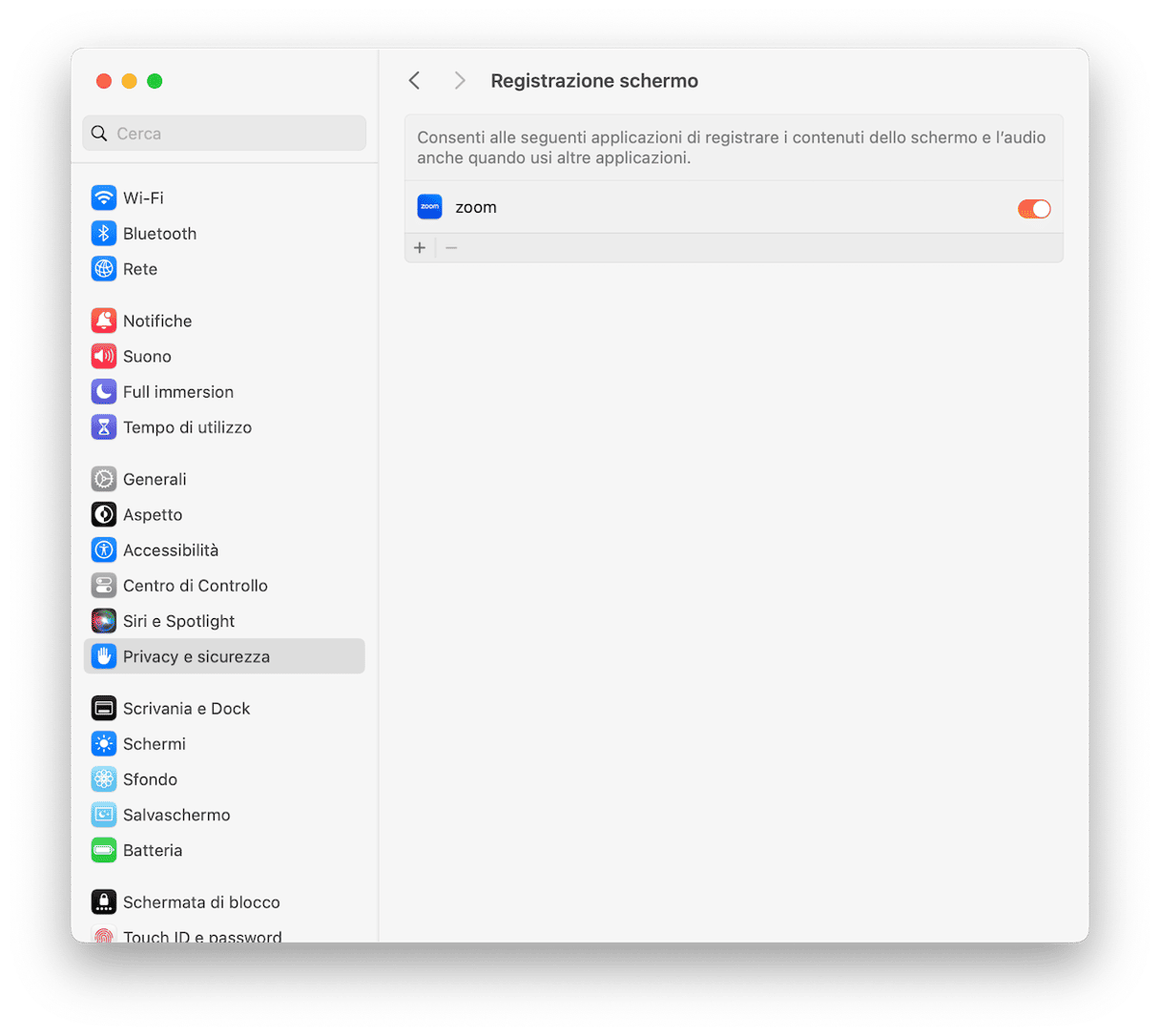
Per rafforzare ancora di più tutela della privacy e sicurezza, dai un'occhiata anche alle altre schede in Privacy e revoca i permessi non necessari.
Controlla gli agenti di avvio in background
Alcune app del Mac, come gli Agenti di avvio, potrebbero non essere visibili in superficie. Spesso avviano controlli e aggiornamenti in background. Ecco perché è una buona idea controllare cos'accade dietro le quinte.
Clicca sul Finder > Vai > Vai alla cartella...
Incolla questo percorso: ~/Libreria/LaunchAgents

Controlla i nomi delle app. La parte dopo .com indica il nome dello sviluppatore oppure l'app principale di appartenenza.
Se ci sono delle app che non riconosci, la cosa migliore da fare è disinstallarle. Puoi procedere manualmente, trascinandole nel Cestino e andando alla ricerca dei file residui, oppure utilizzare uno strumento di disinstallazione apposito che se ne occupi al tuo posto. Se non hai voglia di seguire la procedura manuale per la rimozione delle app, ecco un consiglio che fa al caso tuo: CleanMyMac ha una funzione Applicazioni che in pochi secondi ti aiuta a sbarazzarti una volta per tutta delle app di cui non hai bisogno.
- Inzia la prova gratuita di CleanMyMac (è gratis per 7 giorni).
- Una volta installato, aprilo e vai in Applicazioni nella barra laterale.
- Fai clic su Gestisci le mie applicazioni e seleziona le app che vuoi disinstallare.
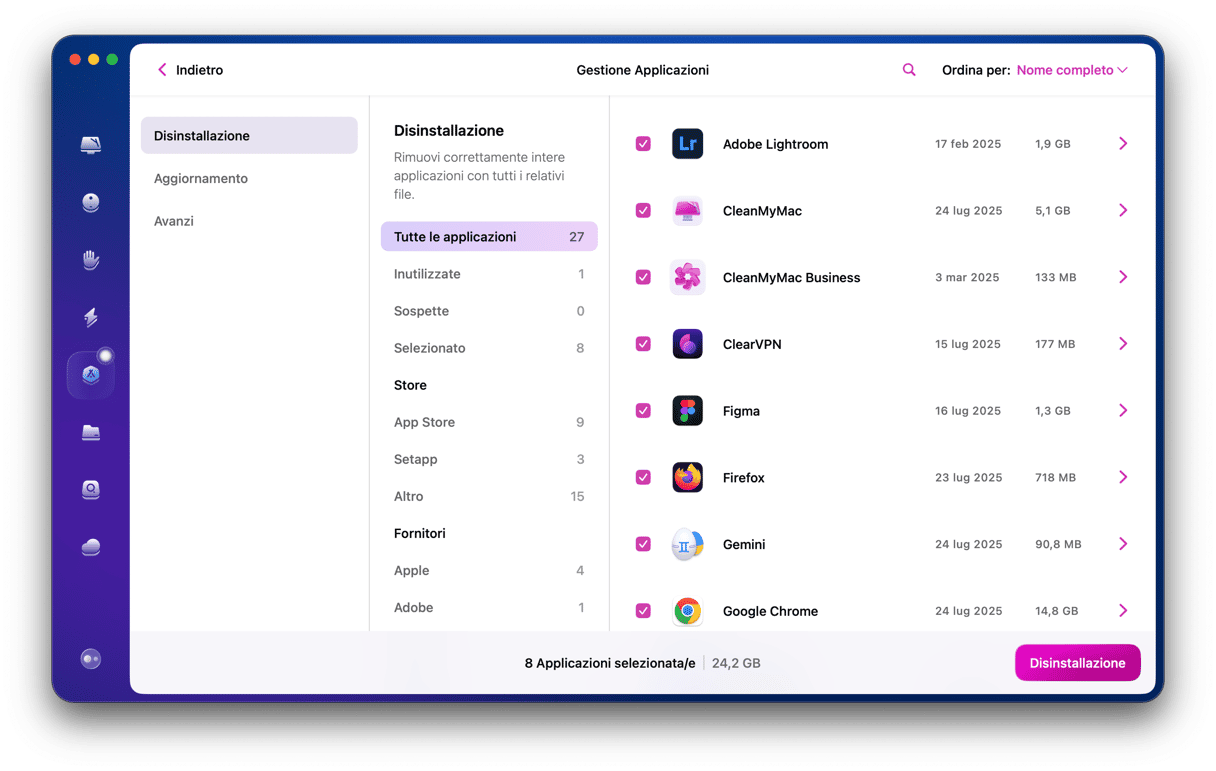
Ecco fatto, rimuovere le app non è mai stato così facile.
Disattiva AirPlay e duplicazione schermo
Un'altra possibile causa del messaggio che ti avvisa che il tuo schermo viene osservato è AirPlay o la duplicazione dello schermo. La cosa interessante è che potresti continuare a vedere il messaggio anche dopo aver finito di utilizzare queste funzionalità. Per controllare, segui questi passaggi:
- Dalla barra dei menu, apri il Centro di Controllo (icona con i due pulsanti).
- Fai clic su Duplica schermo.
- Dopo aver interrotto la condivisione non dovresti vedere nessun dispositivo connesso.
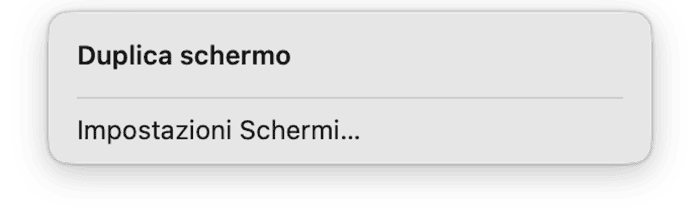
Ora, procedi come segue:
- Apri le Impostazioni di Sistema dal menu principale Apple.
- Vai in Generali > AirDrop e Handoff.
- Se non hai in programma di utilizzare AirPlay, disattiva Ricevitore AirPlay e inserisci la tua password per confermare.
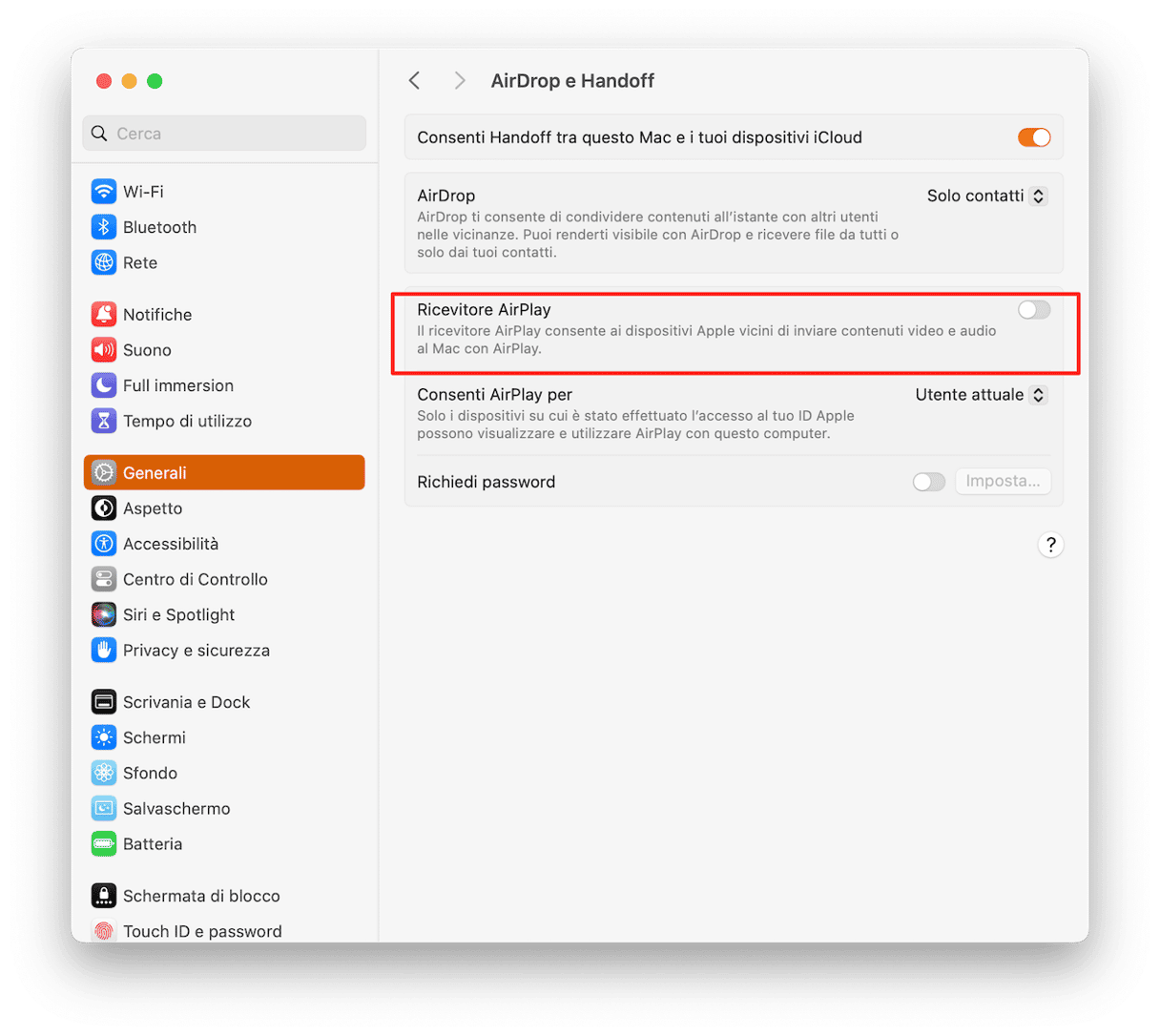
Se vedi ancora il messaggio, continua a leggere.
Disattiva la registrazione dello schermo
La possibilità di registrare lo schermo è una delle funzionalità più comode e importanti offerte da macOS. Per registrare lo schermo è possibile usare l'utility Screenshot oppure QuickTime Player. Gran parte degli utenti sanno bene come registrare lo schermo del Mac, ma non è scontato che si ricordino anche di interrompere la registrazione. La registrazione, infatti, non si interrompe da sé e deve essere bloccata manualmente, altrimenti proseguirà anche dopo il blocco del Mac.
Se la registrazione è ancora in corso, non devi far altro che premere Comando + Opzione + Esc. In questo modo terminerai subito la registrazione e il messaggio di errore dovrebbe sparire immediatamente. Se questa combinazione da tastiera non funziona, cerca l'icona qui sotto nella barra dei menu. Cliccaci sopra ed è fatta.

Ora dovresti aver risolto il problema. Se così non fosse, continua per scoprire il nostro consiglio finale.
Escludi la presenza di malware
Se le hai provate tutte, ma nessuna delle soluzioni qui sopra ti è stata d'aiuto, è il momento di controllare la presenza di malware sul tuo Mac. Se vedi il messaggio "Il tuo schermo viene osservato" o temi che lo schermo o la webcam del Mac siano stati hackerati, potresti essere alle prese con uno spyware o un ransomware.
Quale miglior occasione per eseguire una scansione del tuo Mac alla ricerca di malware? Puoi usare lo strumento Rimozione di malware di CleanMyMac, che confronta ciò che trova sul tuo Mac con un database di malware aggiornato regolarmente. Ecco come eseguire una scansione dei virus sul Mac:
- Apri CleanMyMac.
- Scegli Protezione dalla barra laterale e poi premi Avvia la scansione.
- Al termine della scansione, vedrai eventuali minacce da rimuovere.
- Fai clic su Rimuovere e CleanMyMac spazzerà via qualsiasi tipo di infezione rilevata.
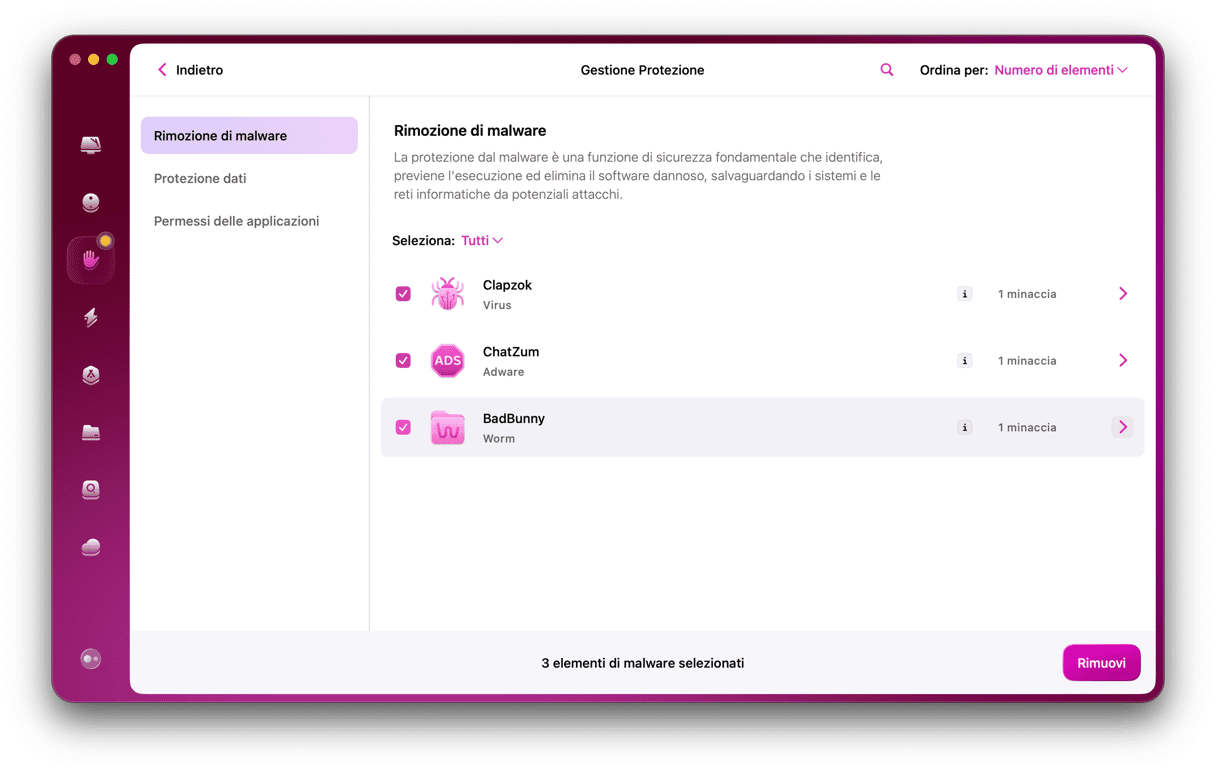
Quest'app è in grado di individuare keylogger, virus backdoor e worm specifici per macOS. Accedi alla prova gratuita di CleanMyMac per approfittare dei suoi oltre 25 strumenti a costo zero. L'app è autenticata da Apple, quindi è sicura.
Rimuovi il messaggio tramite Terminale
Infine, puoi utilizzare il Terminale per bloccare tutte le attività di condivisione dello schermo. Segui le istruzioni per riattivare l'agente responsabile della condivisione dello schermo sul Mac, in modo da arrestare eventuali connessioni ancora attive.
- Vai in Applicazioni.
- Digita Terminale.
- Nell'App Terminale, incolla:
sudo killall screensharingd
Inserisci la tua password. Premi Invio e il gioco è fatto. Il messaggio "il tuo schermo viene osservato" dovrebbe sparire.
Vedere il messaggio "il tuo schermo viene osservato" sulla schermata di blocco può destare preoccupazione e timore. Gran parte delle volte è dovuto a un'azione dell'utente. Nei casi più gravi, invece, segnala la presenza di un'infezione malware sul Mac. In entrambe le circostanze, il problema è gestibile e speriamo possa essere risolto seguendo uno dei consigli qui sopra.